红色阴影边框怎么设置
来源:网络收集 点击: 时间:2024-03-09【导读】:
红色阴影边框怎么设置?阴影边框是word编辑最常见的操作之一,很多小伙伴都喜欢设置红色阴影边框。那么应该如何操作呢?详细的设置方法如下:品牌型号:华硕Redolbook14系统版本:windows 10教育版1909软件版本:wps校园版11.3.0.9228方法/步骤1/7分步阅读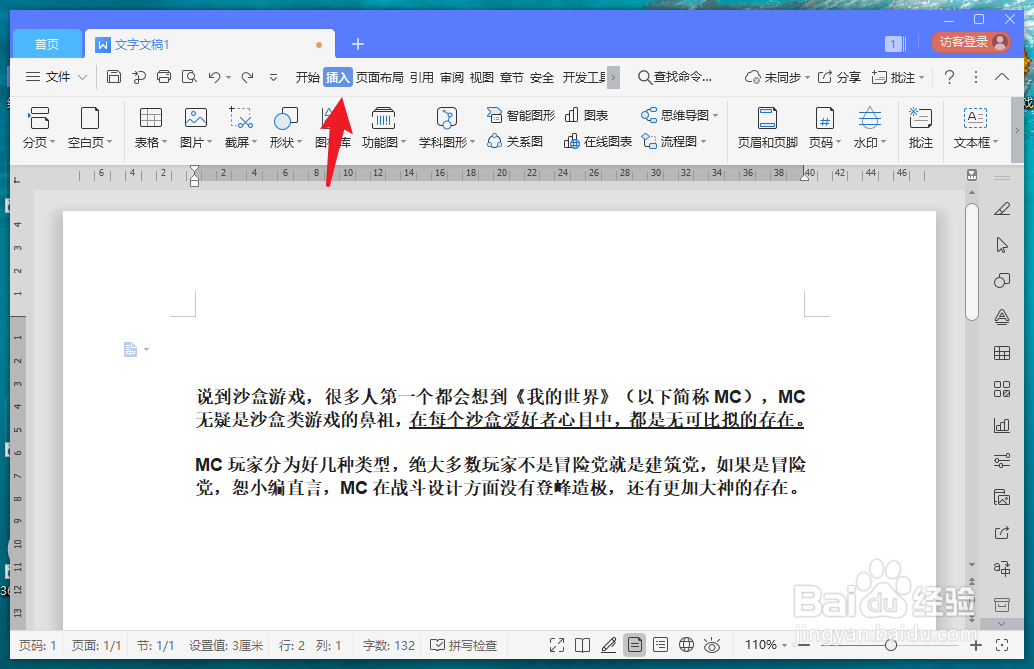 2/7
2/7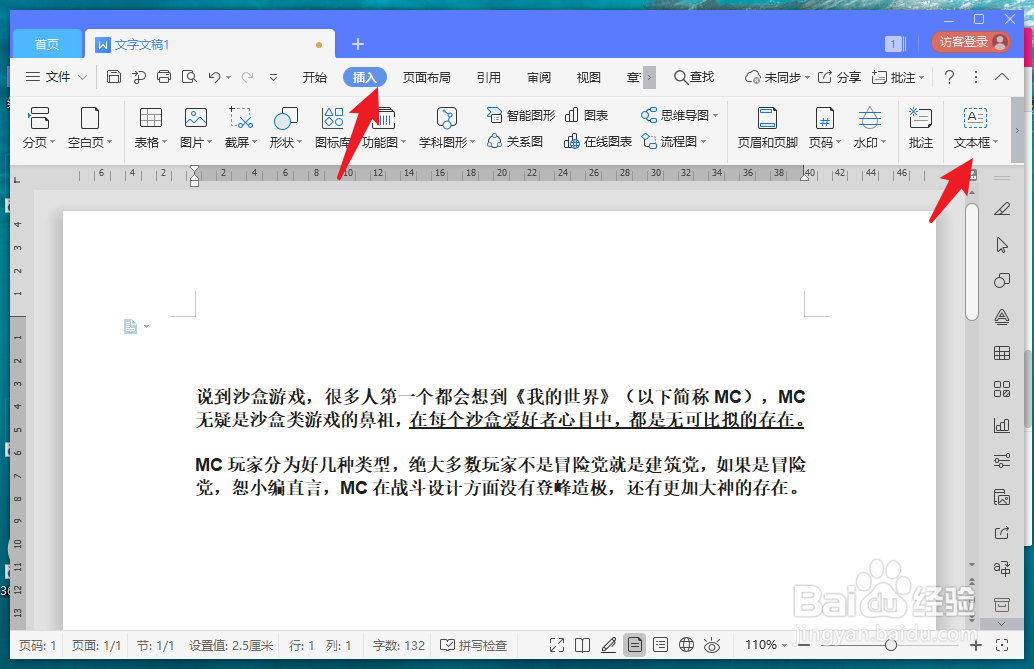 3/7
3/7 4/7
4/7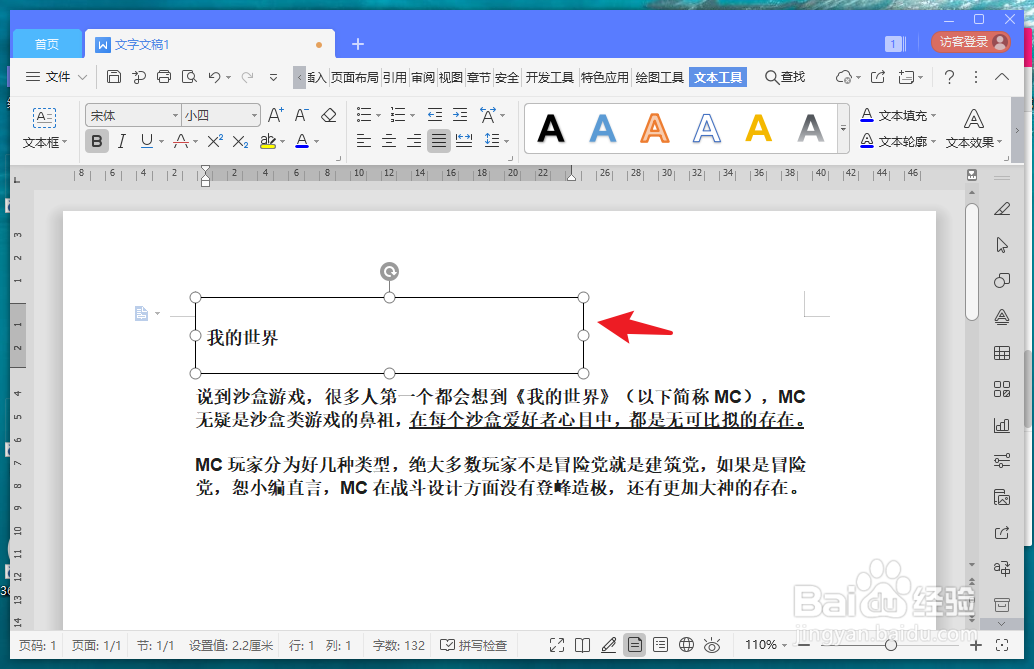 5/7
5/7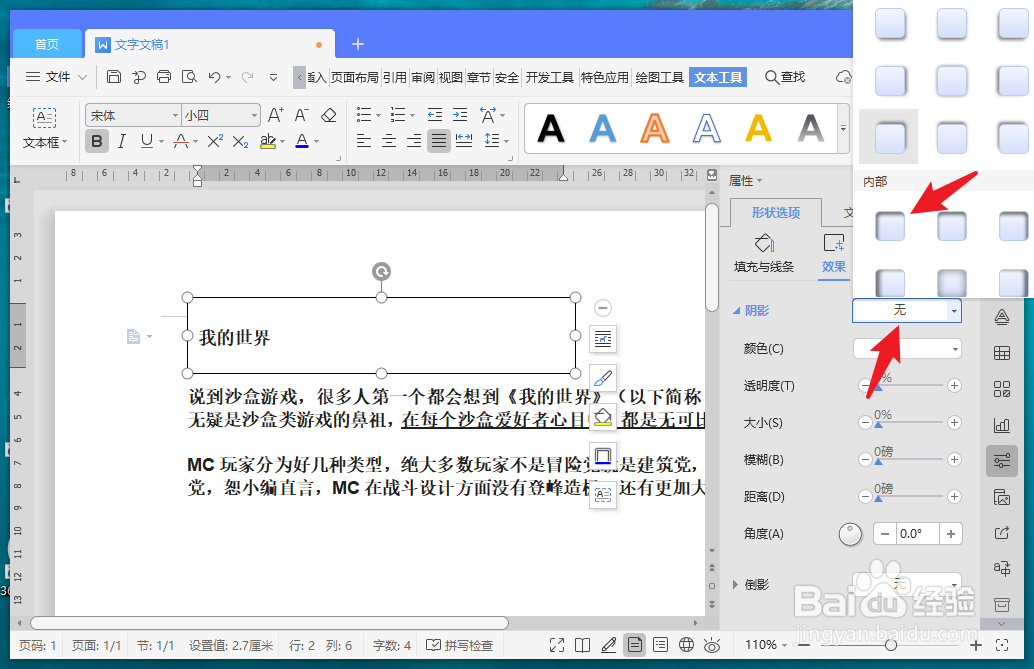 6/7
6/7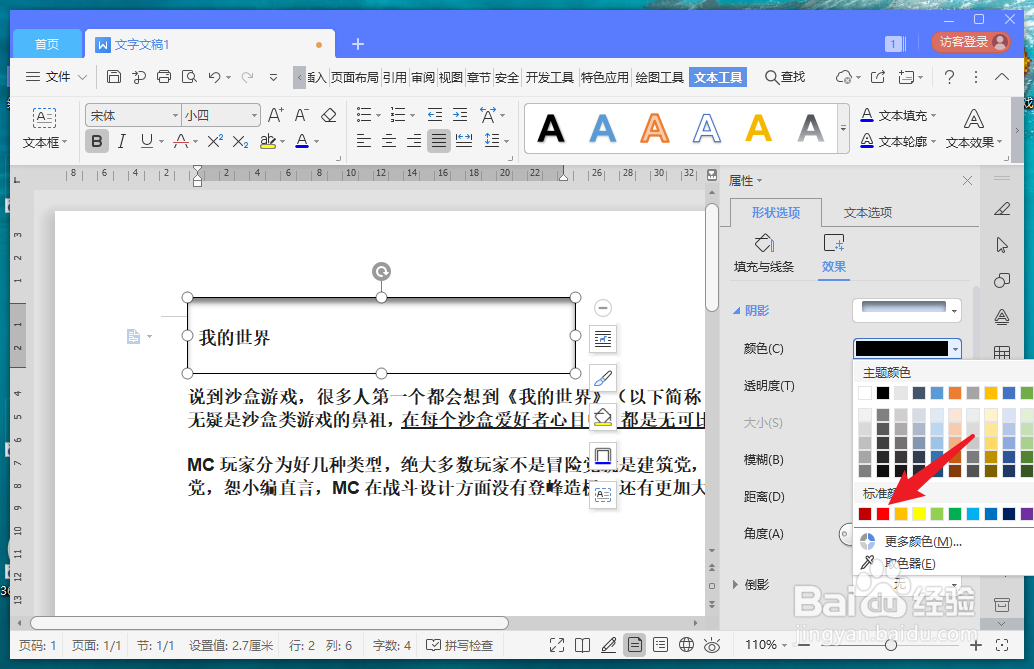 7/7
7/7 总结1/1
总结1/1
打开word编辑器,菜单栏点击【插入】。
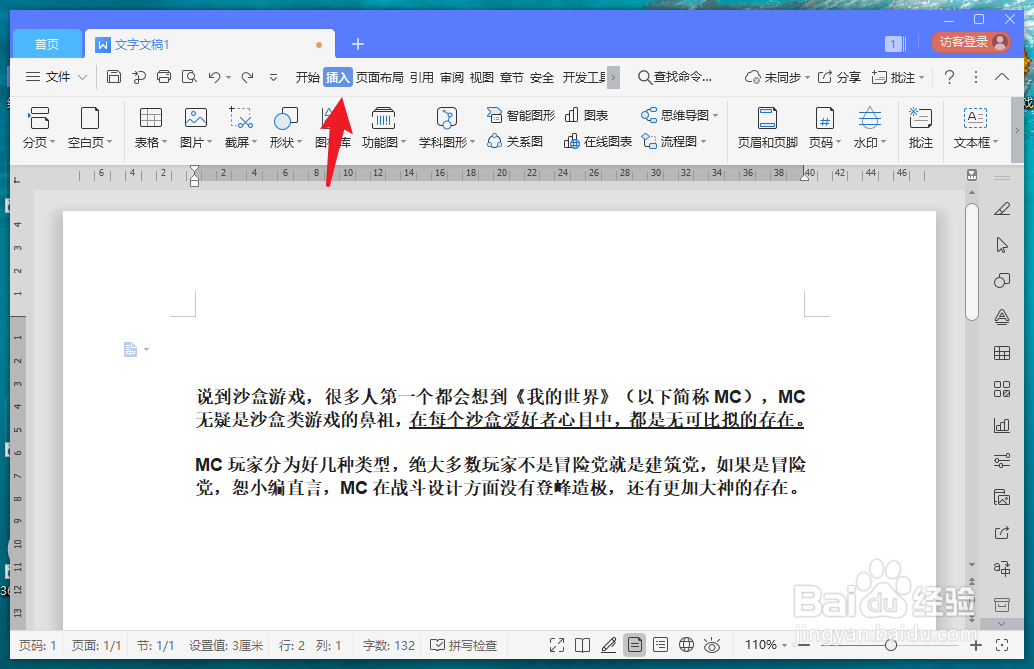 2/7
2/7插入菜单找到【文本框】,点击添加新文本框。
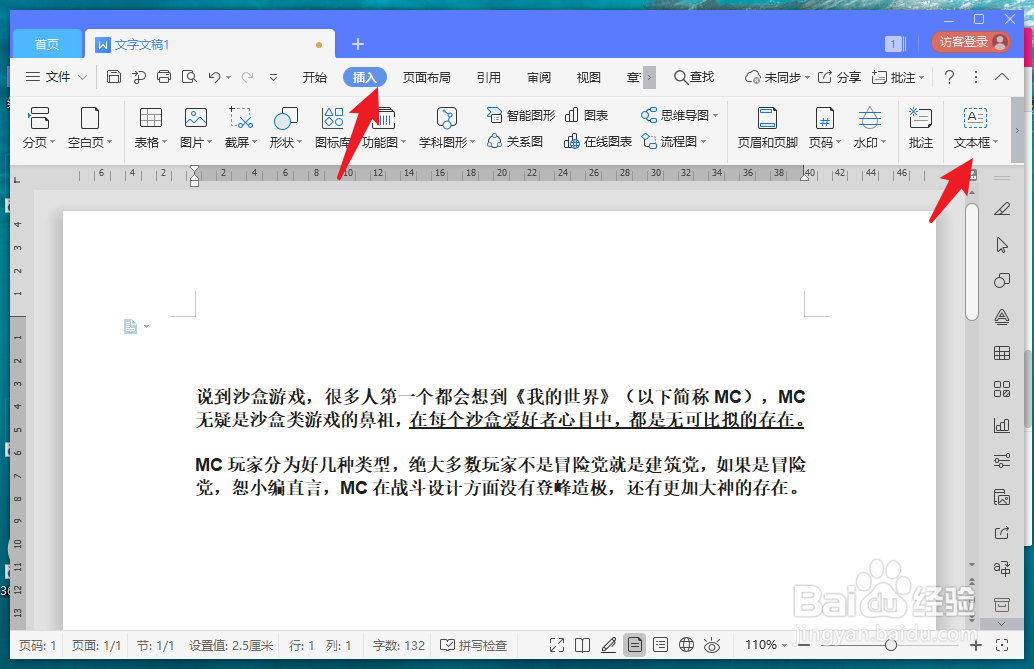 3/7
3/7用户可选择横排或竖排,本文以横排举例。
 4/7
4/7在文本框内填写目标内容,双击文本框进入编辑模式。
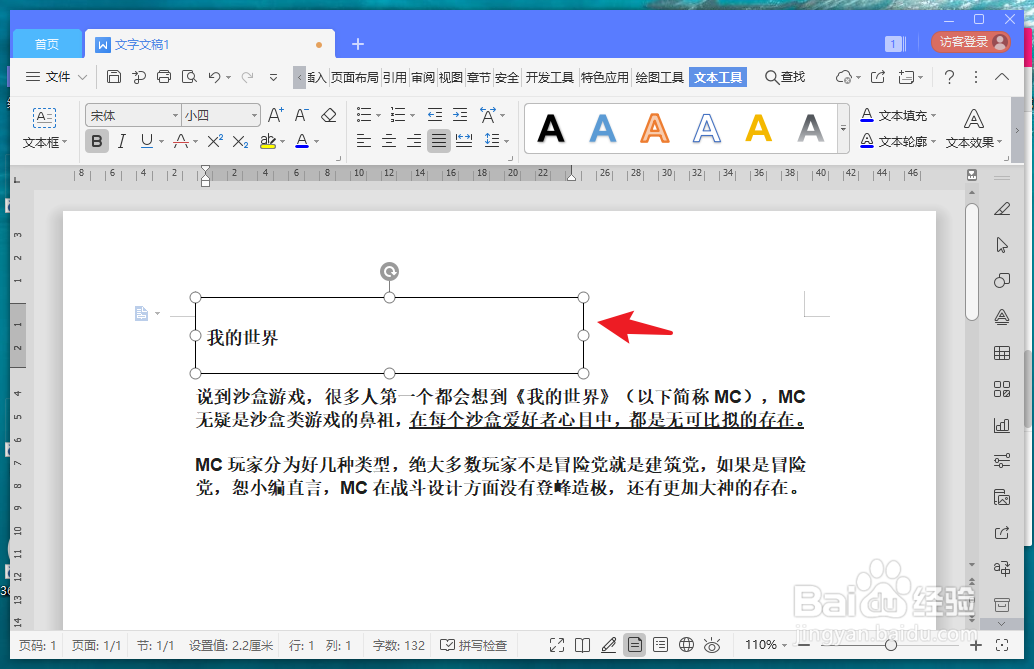 5/7
5/7右侧窗口效果类目下,设置【阴影】并选择风格。
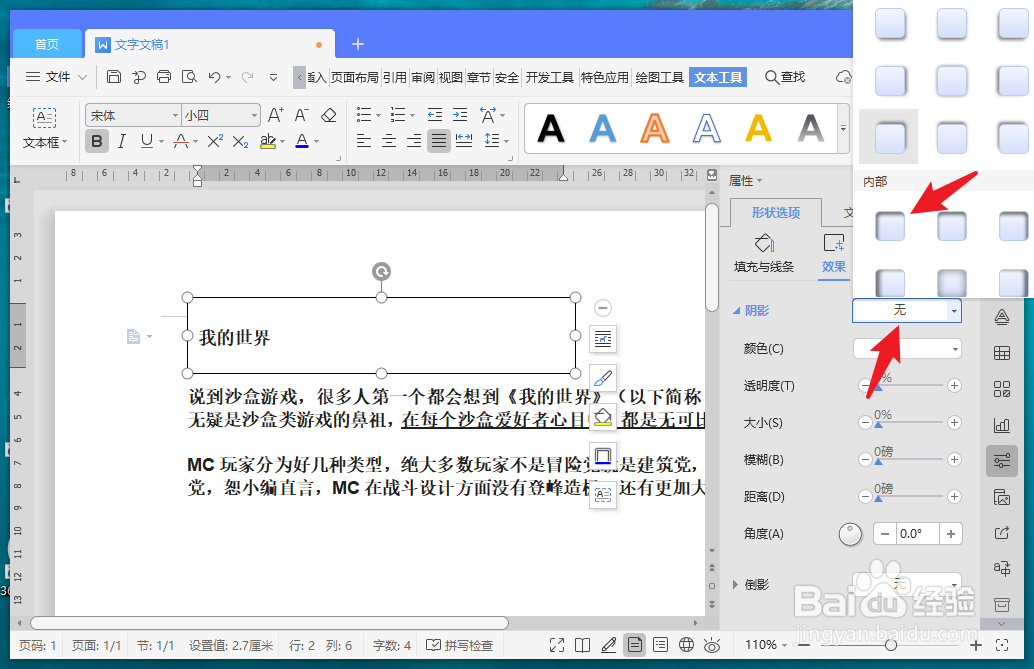 6/7
6/7点击颜色面板,将阴影边框的颜色设置为红色。
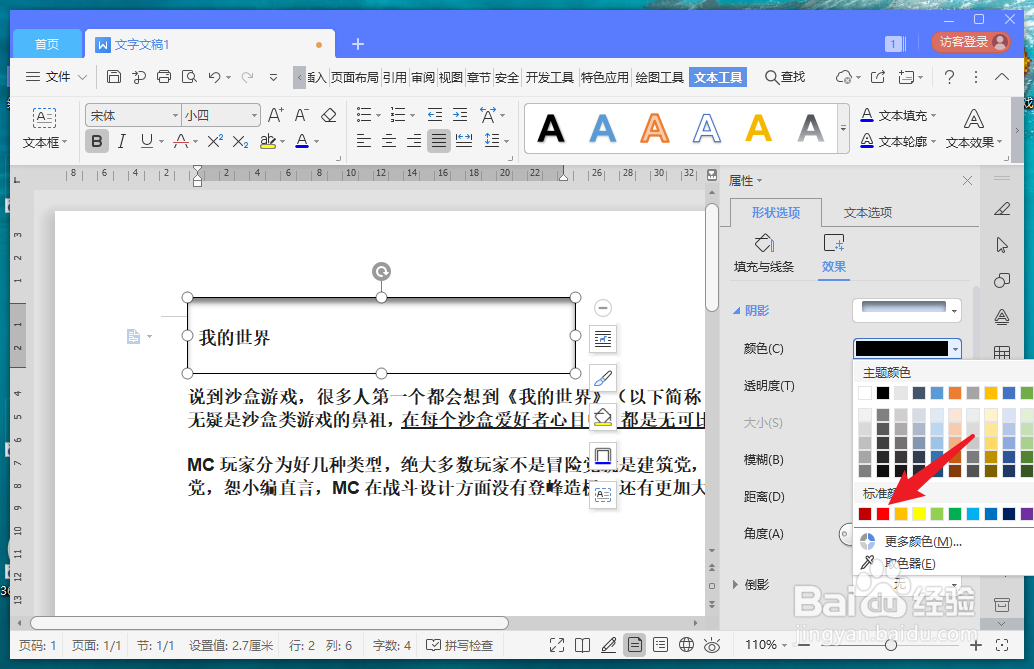 7/7
7/7到这里红色阴影边框就设置完毕了,退出编辑模式即可。
 总结1/1
总结1/11、打开word编辑器,菜单栏点击【插入】。
2、插入菜单找到【文本框】,点击添加新文本框。
3、用户可选择横排或竖排,本文以横排举例。
4、在文本框内填写目标内容,双击文本框进入编辑模式。
5、右侧窗口效果类目下,设置【阴影】并选择风格。
6、点击颜色面板,将阴影边框的颜色设置为红色。
7、到这里红色阴影边框就设置完毕了,退出编辑模式即可。
版权声明:
1、本文系转载,版权归原作者所有,旨在传递信息,不代表看本站的观点和立场。
2、本站仅提供信息发布平台,不承担相关法律责任。
3、若侵犯您的版权或隐私,请联系本站管理员删除。
4、文章链接:http://www.1haoku.cn/art_296258.html
上一篇:b站uid怎么查找人
下一篇:洋葱青椒炒鸡胗
 订阅
订阅